질문 :
Windows 10 CPU 팬으로 업그레이드한 후에도 계속 높은 상태로 실행됩니다. 원인을 찾기 위해 작업 관리자를 확인했고 두 개의 백그라운드 프로세스, 즉 Microsoft 백그라운드 작업 호스트 를 찾았습니다. – backgroundTaskHost.exe 및 Microsoft 다운로드/업로드 호스트 – BackgroundTransferHost.exe가 60-80% CPU 리소스를 사용하고 있습니다. 문제 해결을 도와주실 수 있나요?
솔루션 :
backgroundtaskhost.exe를 수정하는 가장 빠르고 쉬운 방법은 하드 디스크를 최적화하고 SFC /scannow를 실행하고 원치 않는 프로그램을 제거하는 것입니다. 이 작업은 수동 및 자동으로 수행할 수 있습니다. 자동으로 수행하려면 Advanced System Optimizer를 사용하는 것이 좋습니다.
이 뛰어난 PC 클리너 및 최적화 프로그램은 이러한 모든 작업을 자동으로 수행합니다. 사용하려면 제품을 다운로드하여 설치하십시오. 디스크 클리너 및 최적화 프로그램> 시스템 클리너를 클릭합니다.
자세한 방법을 알아보려면 여기를 클릭하십시오.
backgroundTaskHost.exe가 무엇인가요?
Microsoft Corporation에서 개발한 backgroundTaskHost.exe는 실행 파일이자 Cortana – Windows 가상 비서 소프트웨어 구성요소입니다. 이 파일은 Windows OS에 필수적인 프로세스인 백그라운드 작업 호스트 유틸리티를 실행합니다.
그러나 경우에 따라 이 실행 파일이 PC를 손상시킬 수 있습니다. 따라서 이를 수정하고 파일이 합법적인지 여부를 판단하는 것이 필요합니다.
BackgroundTaskHost.exe에 대한 세부 정보
파일 위치: C:\Windows\System32
게시자: 마이크로소프트사
예상 위치: C:\Program Files\Microsoft Corporation\Windows 10 Operating System\ subfolder
예상 전체 경로: C:\Program Files\Microsoft Corporation\Windows 10 Operating System\backgroundTaskHost.exe
backgroundTaskHost.exe와 관련된 일반적인 오류 메시지
- "backgroundTaskHost.exe를 찾을 수 없습니다."
- “backgroundTaskHost.exe 응용 프로그램 오류.”
- "backgroundTaskHost.exe가 실패했습니다."
- "backgroundTaskHost.exe는 유효한 Win32 응용 프로그램이 아닙니다."
- “프로그램 시작 오류:backgroundTaskHost.exe.”
- "backgroundTaskHost.exe가 실행되고 있지 않습니다."
- "backgroundTaskHost.exe를 찾을 수 없습니다."
- "오류 있는 응용 프로그램 경로:backgroundTaskHost.exe."
- “backgroundTaskHost.exe에 문제가 발생하여 종료해야 합니다. 불편을 끼쳐드려 죄송합니다.”
이를 위해 바이러스 백신 도구를 실행하거나 Windows용 최고의 바이러스 백신에 대한 게시물을 확인할 수 있습니다. 그러나 올인원 최적화 도구인 Advanced System Optimizer를 사용하는 것이 좋습니다. 시스템을 청소하는 데 도움이 될 뿐만 아니라 시스템의 감염 여부도 확인합니다. 이를 위해 시스템 보호기 모듈을 사용하고 시스템 오류를 검사할 수 있습니다.
위협이 감지되지 않으면 아래 단계를 따르십시오.
BackgroundTaskHost.exe를 수정하는 방법
backgroundTaskHost.exe와 관련된 문제를 피하는 가장 좋은 방법은 cleanmgr을 사용하여 하드 디스크를 청소하고 SFC \scannow 명령을 실행하는 것입니다. 이 외에도 더 이상 필요하지 않은 프로그램을 제거할 수도 있습니다.
디스크 정리 Cleanmgr을 실행하려면 다음 단계를 따르십시오.
1. Windows에서 검색 표시줄에 디스크 정리를 입력하고 Enter 키를 누릅니다.
2. 이제 디스크 정리가 표시됩니다. 클릭하여 실행합니다.
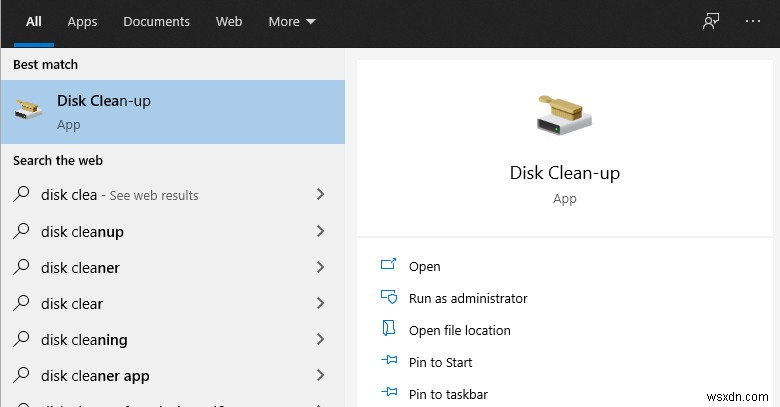
3. 이제 스캔할 드라이브를 선택할 수 있는 디스크 정리 인터페이스가 표시됩니다. 기본적으로 시스템 드라이브가 선택됩니다.
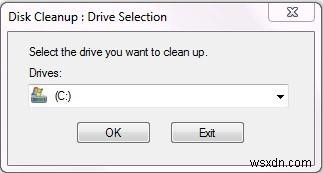
4. 드라이브를 선택한 후 확인을 클릭합니다. 이렇게 하면 확보할 수 있는 공간을 계산하기 위해 디스크 스캔이 시작됩니다.
5. 삭제할 파일을 선택하고 확인을 클릭합니다.
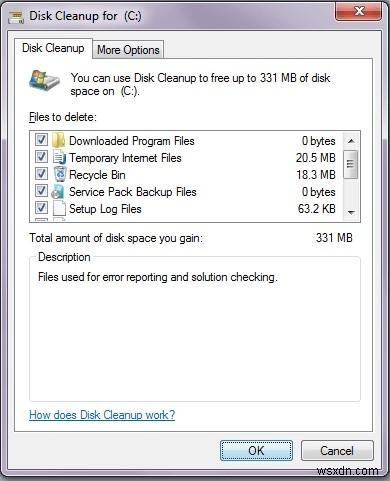
6. 이제 임시 인터넷 파일, 썸네일, 다운로드한 프로그램 등 원치 않는 모든 것을 삭제할 수 있습니다.
7. 작업을 확인하려면 확인을 누릅니다. 선택한 모든 파일이 영구적으로 삭제됩니다.
Sfc \scannow 실행 방법
상승된 명령 프롬프트를 열고 SFC \scannow를 입력합니다. 완료되면 명령을 실행하십시오. 시스템 파일 오류를 수정합니다.
이 모든 것이 너무 효과가 있는 것 같으면 Advanced System Optimizer를 사용해 보십시오.
Advanced System Optimizer를 통해 시스템 오류를 수정하는 방법
Advanced System Optimizer를 실행하고 backgroundTaskHost.exe 높은 CPU 사용량을 수정하려면 다음 단계를 따르세요.
1. Advanced System Optimizer 다운로드 및 설치
2. 제품 실행
3. 디스크 클리너 및 최적화 프로그램> 시스템 클리너> 지금 스캔 시작
을 클릭합니다.4. 스캔이 완료될 때까지 기다립니다.
5. 완료되면 오류를 수정합니다.
6. 그런 다음 디스크 최적화를 클릭한 다음 디스크 도구를 클릭합니다. 이렇게 하면 디스크를 조각 모음하고 backgroundTaskHost.exe 높은 CPU 사용량을 유발하는 가능한 디스크 문제를 수정하는 데 도움이 됩니다.
완료되면 PC를 다시 시작하십시오. 이렇게 하면 PC의 backgroundTaskHost.exe 문제가 해결됩니다. 간단하지 않나요? 확실히 그렇습니다. 따라서 지체 없이 이 환상적인 제품을 사용해 보거나 수동 단계를 따르십시오. 이렇게 하면 공간을 확보하고 PC를 최적화하는 데 도움이 됩니다.
자주 묻는 질문-
Q1. backgroundTaskHost EXE의 기능은 무엇입니까?
BackgroundTaskHost.exe는 운영 체제 실행 파일입니다. 백그라운드에서 작업을 수행하는 데 도움이 되며 비활성화해서는 안 됩니다. 가상 비서인 Cortana를 위한 호스트 프로세스입니다.
Q2. Windows 10에서 backgroundTaskHost.exe를 어떻게 끄나요?
Windows 10에서 원활하게 작동하려면 BackgroundTaskHost.exe를 켜두는 것이 좋습니다. 프로세스가 CPU 사용량을 많이 차지하는 것처럼 보이지만 설정> Cortana로 이동하여 비활성화할 수 있습니다.
Q3. backgroundTaskHost.exe가 충돌하는 이유는 무엇입니까?
파일이 손상되거나 깨지면 충돌합니다. 컴퓨터에서 BackgroundTaskHost.exe 충돌 문제가 발생하면 문제 해결을 실행하세요. Windows 자체에서 오류 수정을 모색하지만 Advanced System Optimizer를 사용하면 프로세스가 원활하게 진행됩니다.
Q4. Taskhost.exe 응용 프로그램 오류를 어떻게 수정합니까?
컴퓨터에서 Taskhost.exe 응용 프로그램 오류가 발생하면 파일이 손상되었거나 손상되었을 수 있습니다. Windows 운영 체제를 최신 상태로 유지하고 Advanced System Optimizer의 Smart PC Care를 사용하여 컴퓨터 문제를 해결하는 것이 좋습니다.
Q5. 작업 호스트가 백그라운드에서 실행되는 이유는 무엇입니까?
작업 호스트는 컴퓨터가 종료되기 전에 모든 백그라운드 프로세스가 닫히도록 백그라운드에서 실행됩니다. 시스템이 예기치 않게 종료되는 것을 방지하기 때문에 컴퓨터를 종료하기 직전에 표시되는 이유입니다.
Q6. 작업 호스트 창이 바이러스입니까?
아니요, BackgroundTaskHost.exe는 바이러스가 아닙니다. 여러 번 맬웨어가 시스템에 침입하여 시스템 프로세스와 유사한 이름으로 억제하여 수동으로 탐지하기 어렵게 만들 수 있습니다. 컴퓨터에 맬웨어가 침입하는 것이 걱정된다면 좋은 바이러스 백신 소프트웨어를 사용하십시오. 맬웨어, 스파이웨어 및 바이러스로부터 시스템을 안전하게 유지하려면 Systweak Antivirus를 사용하는 것이 좋습니다.
